A Smart TV funcionará sem uma conexão com a Internet: 5 maneiras
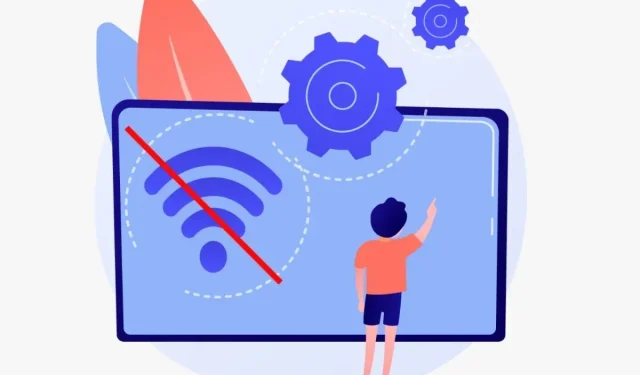
O que acontece se a sua internet cair? Quais recursos não funcionarão na sua Smart TV sem internet? Descubra como a Smart TV funciona sem uma conexão com a Internet.
Estima-se que as TVs inteligentes estejam em cada três casas. Quanto ao Wi-Fi, não está disponível para todos, o que pode criar problemas para algumas pessoas.
A Smart TV funcionará sem internet? Smart TVs sem acesso à Internet podem ser menos eficazes em geral. Mas em alguns cenários, eles ainda apresentam vantagens em relação às TVs convencionais.
Este artigo mostra o que não funcionará na sua Smart TV se você não tiver internet. Além disso, você aprenderá como superá-los.
A Smart TV pode funcionar sem Wi-Fi ou Internet?
A Smart TV pode funcionar normalmente sem conexão com a internet. Você pode assistir a canais de TV, conectar reprodutores de Blu-ray/DVD e conectar alto-falantes como uma TV normal. No entanto, você não poderá usar serviços de streaming de vídeo ou atualizar o sistema operacional.
Qual é o sentido de comprar uma TV inteligente se você não usar seus recursos inteligentes? Para responder a esta pergunta, devemos levar em conta muitos fatores. Então, não vamos perder tempo e mergulhar agora mesmo!
Quais recursos da Smart TV requerem acesso à Internet?
Sem uma conexão com a Internet, você não poderá acessar os seguintes recursos da Smart TV:
- Aplicativos de streaming: você não pode transmitir conteúdo do Netflix sem uma conexão com a Internet na sua smart TV.
- Atualização de software. A maioria das TVs inteligentes requer atualizações de software e patches de segurança. Smart TVs não podem receber atualizações sem uma conexão com a Internet.
- Loja de aplicativos. O próximo item da nossa lista é a loja de aplicativos. Smart TV sem conexão com a Internet não pode baixar aplicativos.
- Assistentes inteligentes: Alexa e Google Assistant requerem uma conexão com a Internet para funcionar.
- Google Cast: você pode transmitir conteúdo do seu telefone para a TV usando o Google Cast. Você precisará de acesso à Internet para concluir esta tarefa.
As smart TVs têm recursos off-line?
Embora a maior parte do entretenimento exija uma conexão com a Internet, existem várias maneiras de aproveitar o conteúdo da sua Smart TV.
Sem conexão com a internet, as smart TVs oferecem os seguintes recursos:
- Reprodutores de mídia. A maioria das TVs inteligentes vem com players de mídia integrados. Usando-o, você pode reproduzir arquivos locais e muito mais de dispositivos externos, como pendrives.
- Jogando video games. Você pode jogar jogos do Xbox One Series X e PlayStation 5 sem uma conexão com a Internet.
- Dispositivos de terceiros: você pode assistir ao conteúdo usando um reprodutor de DVD, reprodutor de Blu-ray ou TV via satélite. Geralmente, você pode gerenciar o conteúdo sem precisar de acesso à Internet.
- Assistindo TV a cabo. Você pode assistir TV a cabo se tiver uma assinatura de TV a cabo. Transmita seus programas favoritos sem interrupções ou buffering.
- Conectando dispositivos HDMI: HDMI permite que você reproduza qualquer coisa do seu laptop na sua TV. Você pode acessar qualquer arquivo de mídia, seja sua biblioteca de videogames Steam, Netflix ou apresentação de slides de imagens.
- Plea Media: Transmita filmes e programas para sua smart TV a partir do seu computador. Não há necessidade de internet. A Plex Smart TV requer uma conexão Ethernet entre o computador e a TV.
Mesmo que você não tenha acesso à Internet, sua smart TV ainda contém uma grande quantidade de conteúdo que não requer conexão com a Internet.
Aqui está uma tabela que lista os recursos da Smart TV que exigem uma conexão com a Internet e os que não exigem:
| Funções | TV inteligente com conexão à internet | TV inteligente sem conexão com a internet |
| Configuração da conta | Fácil | Difícil |
| TV a cabo | Acessível | Acessível |
| reprodutor de mídia | Acessível | Acessível |
| Atualizações de firmware | Acessível | Ausente |
| Loja de aplicativos | Acessível | Ausente |
| Compras online | Acessível | Ausente |
| Compatível com dispositivos HDMI | Acessível | Acessível |
| plataformas de streaming | Acessível | Ausente |
| Acesso a consolas de jogos | Acessível | Ausente |
O que deve ser considerado antes de comprar uma Smart TV sem conexão com a internet?
Antes de comprar uma smart TV que não esteja conectada à Internet, é importante considerar o seguinte:
Custo da Smart TV
Estima-se que uma TV inteligente custe cerca de US$ 100 a mais do que uma TV não inteligente. As diferenças de custo entre as duas opções diminuíram nos últimos anos.
Uma smart TV parece uma pechincha porque geralmente custa o mesmo que outras TVs de última geração.
Para aproveitar ao máximo a tecnologia inteligente, os consumidores devem adquirir dispositivos adicionais com conectividade à Internet e aplicativos de streaming de mídia.
O custo de uma Smart TV dependerá de vários fatores. Portanto, é necessário pesquisar antes de comprar.
Atualizações de firmware da Smart TV
As atualizações de firmware garantem que sua TV funcione sem problemas e sem interrupções. Além de correções de bugs, atualizações de segurança e, às vezes, novos recursos, essas atualizações oferecem vários outros benefícios.
Firmware é um software embutido diretamente em dispositivos de hardware. Smart TV é o dispositivo neste caso.
Você não receberá uma atualização de firmware sem uma conexão com a Internet em sua Smart TV. Uma smart TV conectada à Internet geralmente recebe essas atualizações de firmware automaticamente. Você pode não precisar implementar a maioria dessas atualizações, mas pelo menos deve estar ciente delas.
Uma atualização de firmware geralmente é realizada quando um novo recurso é adicionado à TV ou um problema (como um bug) é corrigido.
O firmware da Smart TV precisa ser atualizado pelos seguintes motivos:
- A atualização melhora o desempenho da TV.
- Evite que a TV reinicie automaticamente quando você pressiona a tecla Home.
- A nova atualização melhora a funcionalidade e usabilidade do menu na tela inicial.
Crie uma conta durante a instalação
Criar uma conta na Smart TV sem uma conexão com a internet é difícil. Depois de criar uma conta, algumas TVs exigem uma conexão com a Internet para instalar uma atualização de software. Você ainda pode usar alguns recursos sem configurar uma conta, mas o desempenho pode ser afetado.
Criar uma conta não é obrigatório para todas as smart TVs, mas está se tornando cada vez mais comum. Algumas etapas do processo de instalação podem ser difíceis sem uma conexão com a Internet.
A smart tv funciona sem conexão com a internet?
Você pode usar a Smart TV sem Wi-Fi seguindo estas etapas:
- Faça do seu smartphone um ponto de acesso
- Usar Google Chromecast
- Ativar espelhamento de tela
- Exibição de jogos com um cabo HDMI
- Conectar reprodutor de DVD
Agora vamos dar uma olhada mais de perto no uso de um smartphone como ponto de acesso:
1. Transforme seu smartphone em um ponto de acesso
Se o seu roteador sem fio está lhe dando dor de cabeça agora, é hora de trocá-lo.
Os smartphones podem servir como mini roteadores, o que é uma vantagem. Assim, serve como fonte Wi-Fi em detrimento dos dados móveis.
Você pode conectar sua Smart TV ao ponto de acesso móvel seguindo estas etapas:
- Ative o ponto de acesso móvel em seu dispositivo.
- Selecione Menu usando o controle remoto da TV.
- Selecione Configurações no menu.
- Selecione Geral.
- Em seguida, selecione Rede.
- Clique em “Abrir configurações de rede”. Haverá dois tipos de redes – sem fio e com fio.
- Escolha sem fio.
- Vários nomes de rede aparecerão.
- Em seguida, selecione o nome do seu telefone.
- Digite a senha para o ponto de acesso.
- Clique em Conectar.
Agora você pode acessar a Internet da sua smart TV! Agora você pode acessar todos os seus sites de streaming favoritos.
2. Use o Google Chromecast
O Google Chromecast é um dispositivo fácil de usar. Isso é especialmente verdadeiro se sua smart TV não tiver conexão com a Internet.
WiFi não precisa usar o Google Chromecast; é incrível!
Conecte-o à porta HDMI da sua smart TV. Então sua smart TV pode reproduzir qualquer conteúdo em seu telefone ou tablet.
As etapas a seguir ajudarão você a conectar o Google Chromecast à sua Smart TV:
- Conecte uma fonte de energia ao seu Chromecast.
- Você precisa aguardar o Google Chromecast ligar.
- Mantenha pressionado o botão liga/desliga até que a luz pare de piscar.
- Conecte a outra extremidade do Google Chromecast à sua TV. Usar a porta HDMI é a melhor maneira de fazer isso.
- O próximo passo é conectar seu Chromecast a um ponto de acesso. Baixe o aplicativo Google Home para seu telefone ou tablet.
- Você precisará inserir seu endereço de e-mail. Clique em Adicionar outra casa. Em seguida, digite seu nome.
- O Google Home procurará dispositivos.
- Você será solicitado a conectar seu Chromecast. Selecione Sim.
- Sua smart TV e telefone exibirão o código. Siga as instruções para verificar.
- O Chromecast exibirá a tela de seleção de rede.
- Selecione um ponto de acesso móvel.
Agora você pode transmitir!
3. Ative o espelhamento de tela
Você sabe sobre isso? O recurso de espelhamento está disponível na maioria dos dispositivos Android e iOS.
Isso pode ser feito sem um dispositivo externo, como o Google Chromecast.
Screencasting é um termo usado para descrever o processo de espelhamento de sua tela em determinados dispositivos. Este recurso pode exibir vídeos, fotos e canais de mídia social em sua Smart TV.
No seu dispositivo Android, ative o espelhamento de tela fazendo o seguinte:
- Verifique se a TV e o dispositivo estão conectados a um ponto de acesso.
- Comece iniciando as configurações. Você também pode usar o Centro de Controle. Na tela inicial, deslize para cima ou para baixo para acessar o Centro de Controle.
- Encontre espelhamento de tela ou transmissão de tela.
- Uma lista de dispositivos aparecerá.
- Faça sua escolha em favor de uma TV inteligente.
- Serão fornecidas instruções de conexão. Acompanhe no seu celular, TV, tablet ou TV e confirme.
- As telas do Android serão exibidas nas smart TVs.
Siga estas etapas para habilitar o espelhamento de tela em seu dispositivo iOS:
- O ponto de acesso deve estar conectado ao seu dispositivo iOS e à Smart TV.
- Clique em Centro de Controle para iniciá-lo. Você pode ver isso deslizando para cima ou para baixo.
- Selecione “Espelho”.
- Selecione sua Smart TV na lista.
- Clique em Iniciar transmissão.
- Aguarde até que a tela do iOS apareça na smart TV.
4. Exibir jogos com cabo HDMI
Se você prefere jogar em vez de assistir compulsivamente, nós o cobrimos.
É possível enviar jogos de um console de jogos para uma smart TV .
Tudo o que você precisa para começar é um console de jogos e um cabo HDMI! Você terá a oportunidade de ver seu personagem ganhar vida na tela grande.
Abaixo está uma lista de consoles de jogos que você pode conectar à sua Smart TV:
- Nintendo Interruptor.
- Microsoft série C.
- Playstation 5 da Sony.
- Xbox Series X da Microsoft.
5. Conecte seu DVD player.
Se você ainda tem uma coleção BluRay, por que não aproveitá-la novamente?
A nova geração de leitores de DVD está equipada com saídas HDMI. Isso permite que você conecte-o diretamente à sua TV. Cabos HDMI são tudo o que você precisa.
Conecte seu DVD player à sua Smart TV seguindo estas etapas:
- Conecte o cabo de vídeo ao DVD player. Fio amarelo para composto. Quanto à entrada de vídeo componente, são usados fios verde, azul e vermelho.
- Conecte os cabos de áudio branco e vermelho ao DVD player.
- A outra extremidade dos cabos de vídeo e áudio vai para a smart TV.
- Inicie o reprodutor de DVD.
- Aguarde até que o logotipo do DVD player apareça na smart TV.
- Insira qualquer disco no reprodutor de discos e deixe-o tocar.
Resumindo
Em termos de tecnologia, as TVs inteligentes são relativamente novas e muitas pessoas ainda estão pensando nelas.
Os interesses e necessidades de uma pessoa determinam a compra ou não de uma smart TV. Ter um desses em sua casa pode ter seus benefícios, mas requer uma consideração séria antes de decidir de um jeito ou de outro.
Perguntas frequentes
Como você conecta sua Smart TV à Internet?
Você pode conectar sua smart TV à Internet das seguintes maneiras: Conectando sua smart TV a uma rede Wi-Fi. Conectando o cabo Ethernet à smart TV.
Por que comprar uma Smart TV se você não tem conexão com a internet?
Você deve comprar uma smart TV se não tiver uma conexão com a Internet porque: Existem vários recursos adicionais disponíveis. É mais acessível no mercado do que uma TV comum.
Uma Smart TV pode travar ou congelar como um PC?
As TVs inteligentes são propensas a falhas e congelamentos, assim como os PCs. TVs inteligentes com software desatualizado têm maior probabilidade de falhar. Como resultado de atualizações frequentes, esses atrasos diminuíram nos últimos anos.
Posso obter uma TV gratuita com uma antena?
A transmissão de antena permite que você assista TV gratuitamente. Se você mora em uma área decente, pode comprar uma antena interna por menos de US$ 20.



Deixe um comentário